
Mündəricat:
- Müəllif John Day [email protected].
- Public 2024-01-30 07:46.
- Son dəyişdirildi 2025-01-23 12:54.


Bu layihədə, Missiya Planlayıcısı və MATLAB -dan istifadə edərək muxtar uçuşu araşdırmağa keçməzdən əvvəl pilotsuz uçuş aparatının qurulması və konfiqurasiyası prosesini öyrənəcəksiniz.
Nəzərə alın ki, bu təlimat yalnız rəhbərlik üçündür. Dronlardan istifadə insanların ətrafında çox təhlükəli ola bilər və yersiz və ya yanlış yerdə istifadə edildikdə sizi qanunla ciddi problemlərlə üzləşdirə bilər. Dronların istifadəsi ilə bağlı bütün qanun və qaydalara riayət etdiyinizə əmin olun. Bundan əlavə, GitHub -da verilən kodlar tam sınaqdan keçirilməmişdir, buna görə də pilotsuz təyyarənizi itirməmək və ya zədələməmək üçün yerində başqa uğursuzluqlar olduğuna əmin olun.
Addım 1: Parça siyahısı
Bu layihə üçün bir neçə hissəyə ehtiyacınız olacaq. Bu layihənin qalan hissəsinə davam etməzdən əvvəl, aşağıdakı komponentləri satın aldığınızdan və faylları 3D çapa endirdiyinizə və xüsusi hissələri lazerlə kəsdiyinizə əmin olun.
Alınan hissələr
Çərçivə: DJI F450 Alov Təkəri
www.buildyourowndrone.co.uk/dji-f450-flam…
PDB: Matek PDB-XT60
www.unmannedtechshop.co.uk/matek-pdb-xt60…
Mühərriklər x4: Emax 2205s 2300kv
www.unmannedtechshop.co.uk/rs2205-s-races…
Pervaneler x4: Gemfan Carbon/Nylon 5030
hobbyking.com/az_us/gemfan-propeller-5x3-…
ESCs x4: Little Bee 20A 2-4S
hobbyking.com/az_us/favourite-little-bee-…
Uçuş İdarəçisi: Navio 2 (GPS/GNSS antenası və güc modulu ilə)
Raspberry Pi 3B
thepihut.com/collections/raspberry-pi/pro…
Verici: FRSKY TARANIS X9D+
www.unmannedtechshop.co.uk/frsky-taranis-…
Alıcı: FrSky XSR 2.4 Ghz ACCST
hobbyking.com/en_us/xsr-eu-lbt.html?_st…
Batareyalar: TATTU 1800mAh 14.8V 45C 4S1P Lipo Batareya Paketi
www.unmannedtechshop.co.uk/tattu-1800mah-…
Batareya şarj cihazı: Turnigy Accucell-6 50W 6A Balanslaşdırıcı/Şarj cihazı
hobbyking.com/az_us/turnigy-accucell-6-50…
Şarj cihazı üçün enerji təchizatı: RS 12V DC enerji təchizatı
uk.rs-online.com/web/p/plug-in-power-supp…
Batareya Çantaları: Hobby King Lityum Polimer Şarj Paketi
hobbyking.com/az_us/lithium-polymer-charg…
Banana bağlayıcıları
www.amazon.co.uk/gp/product/B013ZPUXZS/re…
WiFi Router: TP-LINK TL-WR802N
www.amazon.co.uk/TP-LINK-TL-WR802N-Wirele…
Mikro SD Kart: SanDisk 32GB
www.amazon.co.uk/SanDisk-microSDHC-Memory…
Qarşılaşmalar/Aralıqlar: Neylon M2.5 Mövzu
thepihut.com/products/adafruit-black-nylon…
Noutbuk
Kabel bağları
Velcro Kəmər
İstilik azaldır
3D çaplı hissələr
Raspberry Pi / Navio 2 Korpusu (Üst və Alt)
Batareya qutusu (qutu və qapaq)
Lazer kəsmə hissələri
Elektronika qatları x2
Addım 2: Avadanlıq
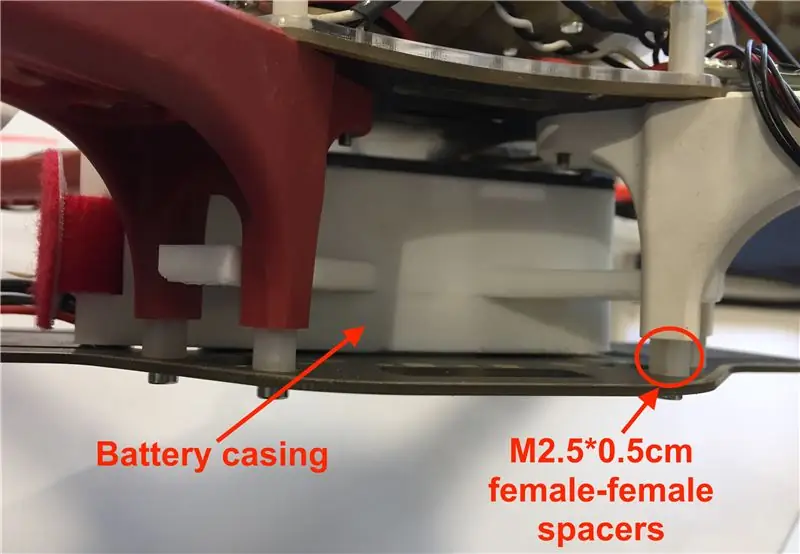


Avadanlıq və Tikinti Mərhələsi:
- F450 quadrotor çərçivəsini və çap edilmiş batareya korpusunu ortada yığın (M2.5*5mm aralıqları əlavə etdiyinizə əmin olun)
- Motorları çərçivəyə yapışdırın.
- Banan konnektorlarını ESC -lərə və mühərrik tellərinə lehimləyin.
- ESC -ləri və güc modulunu PDB -yə lehimləyin. Qeyd: PDB -nin 5V çıxışını istifadə etməməyinizə əmin olun (kifayət qədər güc verməyəcək).
- M2.5*10mm kişi-qadın boşluqları istifadə edərək, ilk lazer kəsmə qatını F450 çərçivəsinin üstünə əlavə edin; və PDB və güc modulunu bu təbəqəyə bağlayın. Qeyd: tellərin bütün mühərriklərə çatacaq qədər uzun olması üçün komponentləri yerləşdirdiyinizə əmin olun.
- ESC -ləri mühərriklərə qoşun və telləri çərçivəyə bağlamaq üçün fermuar bağlarından istifadə edin.
- Navio2 -ni Raspberry Pi -yə qoşun və çap edilmiş korpusa yerləşdirin.
- Birinci qatın üstünə ikinci lazer kəsmə qatını əlavə edin və iki tərəfli yapışqan yastıqlardan istifadə edərək Raspberry-Navio korpusunu yapışdırın.
- GPS korpusun üstünə yapışdırıla bilər, lakin burada şəkillərdə göstərildiyi kimi Raspberry-Navio korpusunun üstünə gedən başqa bir üçüncü təbəqəyə yerləşdirilmişdir, ancaq onu tikən şəxsdən asılıdır. Sonra GPS -i Navio -ya qoşun.
- Alıcını iki tərəfli yapışqan yastıqlardan istifadə edərək ikinci qatın üstünə bərkidin. ESC və alıcı tellərini Navio pinlərinə qoşun. Alıcı sancaqların ilk sütununu, sonra isə motorlar növbəti dörd sütunu tutur. Qeyd: Dronun ön hissəsi əvvəlcə hansı mühərrikin bağlandığı ilə müəyyən edilir. Hansı cəbhə istiqamətini seçməyinizdən asılı olmayaraq, bu addımın əvvəlində motorların şəkildəki bağlı olduğundan əmin olun.
- Pervaneler əlavə edin. Pervaneleri sona qədər tərk etməyiniz tövsiyə olunur, yəni proqram bölməsini bitirdikdən sonra və hər şey səhv olarsa, pervanələr işləyərkən təhlükəsizlik tədbirləri gördüyünüzdən əmin olun.
Addım 3: Proqram təminatı
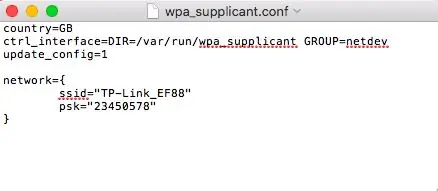

Proqram Proqramı: (Navio2 sənədlərinə istinad)
- Navio2 sənədlərindən ən son Emlid Raspbian Şəkilini əldə edin.
- Etcher -i idarəçi hüquqları ilə yükləyin, çıxarın və işə salın.
- Şəkil və sd kart sürücüsü hərfi olan arxiv faylını seçin.
- "Flash!" Düyməsini basın. Proses bir neçə dəqiqə çəkə bilər. (Video nümunəsi)
- İndi WiFi girişini konfiqurasiya etmək üçün SD kartda yerləşən wpa_supplicant.conf faylını redaktə etməliyik. Bu addımın üst hissəsindəki ilk şəkilə bənzəmək üçün onu düzəldin. Qeyd: ssid, kompüterinizdə göründüyü kimi TP-Link adıdır. TP-Link üçün dəqiq ssid tapmağın ən yaxşı yolu, dizüstü kompüterinizi TP-Linkə bağlamaq və sonra terminal pəncərəsində aşağıdakı əmri yerinə yetirməkdir:
Windows üçün: netsh wlan profilini göstər
Mac üçün: standartlar /Library/Preferences/SystemConfiguration/com.apple.airport.preferences oxunur | grep SSIDString
psk, TP-Link ilə birlikdə gələn kartda verilən paroldur.
- SD kartı çıxarın və Raspberry Pi -yə qoyun və işə salın.
- Raspberry Pi-nin TP-Linkə bağlı olub olmadığını yoxlamaq üçün şəbəkənizə bağlı bütün cihazları göstərən mövcud tətbiqlərdən istifadə edə bilərsiniz.
- Hər dəfə yazdığınız kodların IP ünvanlarını dəyişdirməyiniz üçün TP-Link cihazınıza bağlı cihazlara sabit IP ünvanları təyin etmək lazımdır. Bunu sadəcə tplinkwifi.net açaraq edə bilərsiniz (əlbəttə ki, TP-Linkə bağlı olduğunuz halda). İstifadəçi adı: admin və Şifrə: admin daxil edin. Ekranın solundakı "DHCP" -yə gedin və açılan menyudan "Ünvan Rezervasyonu" nu seçin. IP ünvanlarını təyin etmək istədiyiniz cihazların MAC ünvanlarını əlavə edin. Burada yer stansiyasına (Laptop) 192.168.0.110 və Raspberry Pi 192.168.0.111 bir IP ünvanı təyin edilmişdir.
- İndi MAVProxy -ni aşağıdakı linkdən yükləməliyik.
- İndi bu addımın yuxarısındakı ikinci şəkilə bənzər bir.bat faylı yaradın və mavproxy.exe faylının dizüstü kompüterinizdə saxlandığı fayl yolundan istifadə etdiyinizə əmin olun. Dronunuza hər dəfə qoşulmaq istədiyiniz zaman bu faylı işə salmalısınız (iki dəfə tıklayaraq).
- Raspberry Pi -nin MAVProxy ilə ünsiyyət qurmasını təmin etmək üçün bir fayl Pi üzərində redaktə edilməlidir.
-
Navio2 avtopilotunun yerləşdiyi Raspberry Pi -nin Linux terminalına sudo nano/etc/default/arducopter yazın.
- Açılan faylın üst sətri TELEM1 =”-A udp: 127.0.0.1: 14550” yazmalıdır. Bu, kompüterinizin IP ünvanını göstərəcək şəkildə dəyişdirilməlidir.
- Missiya Planlayıcısını quraşdırın və İlk dəfə Quraşdırma bölməsinə keçin.
Addım 4: İlk dəfə quraşdırma
İHA -ya qoşulmaq üçün bu proseduru yerinə yetirin:
- Həm MAVProxy.bat faylınızı, həm də Missiya Planlayıcınızı işə salın.
- Batareyanı İHA-ya qoşun və təxminən 30-60 saniyə gözləyin. Bu, simsiz şəbəkəyə qoşulmaq üçün vaxt verəcək.
- Mission Planner'ın sağ üst hissəsindəki əlaqə düyməsini basın. Görünən ilk informasiya qutusuna 127.0.0.1 yazın və OK düyməsini basın. Növbəti qutuya 14551 port nömrəsini yazın və OK düyməsini basın. Bir neçə saniyə sonra Mission Planner, MAV cihazınıza qoşulmalı və sol paneldə telemetri məlumatlarını göstərməyə başlamalıdır.
PUA -nızı ilk dəfə qurarkən, müəyyən hardware komponentlərini konfiqurasiya etmək və kalibrləmək lazımdır. ArduCopter sənədlərində çərçivə tipini, kompas kalibrini, radio nəzarət kalibrini, akselerometr kalibrini, rc ötürücü rejimi qurulmasını, ESC kalibrini və motor diapazonu konfiqurasiyasını öyrənmək üçün hərtərəfli bələdçi var.
Raspberry Pi -ni drona necə quraşdırdığınızdan asılı olaraq, missiya planlayıcısında lövhənin istiqamətini dəyişdirmək lazım ola bilər. Bu, Mission Planner -də Config/Tuning sekmesinin altındakı inkişaf etmiş parametrlər siyahısındakı Board Orientation (AHRS_ORIENTATION) parametrini düzəltməklə edilə bilər.
Addım 5: İlk Uçuş


Avadanlıq və proqram təminatı hazır olduqdan sonra ilk uçuşa hazırlaşmağın vaxtıdır. Təyyarənin idarə olunmasını hiss etmək və mövcud ola biləcək problemləri həll etmək üçün muxtar uçuşu sınamadan əvvəl İHA -nın ötürücüdən istifadə edərək əl ilə uçması tövsiyə olunur.
ArduCopter sənədlərində ilk uçuşunuz haqqında çox ətraflı və məlumatlı bir bölmə var. ArduCopter ilə gələn müxtəlif uçuş rejimlərini və bu rejimlərin hər birinin nə etdiyini müzakirə edir. İlk uçuş üçün stabilizasiya rejimi istifadə etmək üçün ən uyğun uçuş rejimidir.
ArduCopter çoxlu təhlükəsizlik xüsusiyyətlərinə malikdir. Bu xüsusiyyətlərdən biri, hər hansı bir problem aşkar edilərsə, təyyarənin silahlanmasını maneə törədən Əvvəldən Təhlükəsizlik yoxlamalarıdır. Bu yoxlamaların əksəriyyəti təyyarənin qəzaya uğraması və ya itkisi ehtimalını azaltmaqda vacibdir, lakin lazım gələrsə əlil ola bilərlər.
Mühərrikləri silahlandırmaq, avtopilotun fırlanmasına icazə vermək üçün mühərriklərə güc tətbiq etməsidir. Mühərrikləri silahlandırmadan əvvəl, təyyarənin hər hansı bir adamdan və maneələrdən uzaq və ya təhlükəsiz uçan bir arenada açıq bir açıq yerdə olması vacibdir. Pervanelerin, xüsusən də bədən hissələrinin və onlardan zərər görəcək digər şeylərin yanında heç bir şeyin olmaması çox vacibdir. Hər şey aydın olduqdan və pilot işə başlamağın təhlükəsiz olduğuna razı olduqdan sonra mühərriklər silahlandırıla bilər. Bu səhifədə təyyarəni necə silahlandırmaq barədə ətraflı təlimat verilir. Bu bələdçi ilə Navio2 arasındakı yeganə fərq, silahlanmanın 7 -ci və tərksilahın 2 -ci addımındadır. Navio2 -ni silahlandırmaq üçün hər iki çubuğu bir neçə saniyə aşağı və mərkəzdə tutmaq lazımdır (şəklə bax). Tərksilah etmək üçün hər iki çubuğu bir neçə saniyə aşağıya və yanlara doğru tutmaq lazımdır (şəklə bax).
İlk uçuşunuzu həyata keçirmək üçün bu təlimatı izləyin.
İlk uçuşdan sonra bəzi dəyişikliklər etmək lazım ola bilər. Donanım tam işlədiyi və düzgün qurulduğu müddətcə bu dəyişikliklər ilk növbədə PID tənzimlənməsi şəklində olacaq. Bu təlimatda quadcopteri tənzimləmək üçün bəzi faydalı məsləhətlər var, lakin bizim vəziyyətimizdə, təyyarənin sabit olması üçün P qazancını bir qədər azaltmaq kifayət idi. Təyyarə uça bildikdən sonra ArduCopter avtomatik tənzimləmə funksiyasından istifadə etmək mümkündür. Bu, hələ də sabit qalmaqla birlikdə ən sürətli cavabı təmin etmək üçün PID -ləri avtomatik olaraq tənzimləyir. ArduCopter sənədləri avtomatik tənzimləmənin necə aparılacağına dair ətraflı bir bələdçi təqdim edir.
Bu addımlardan hər hansı birində problemlə qarşılaşsanız, problemlərin həlli bələdçisi kömək edə bilər.
Addım 6: Muxtar Uçuş
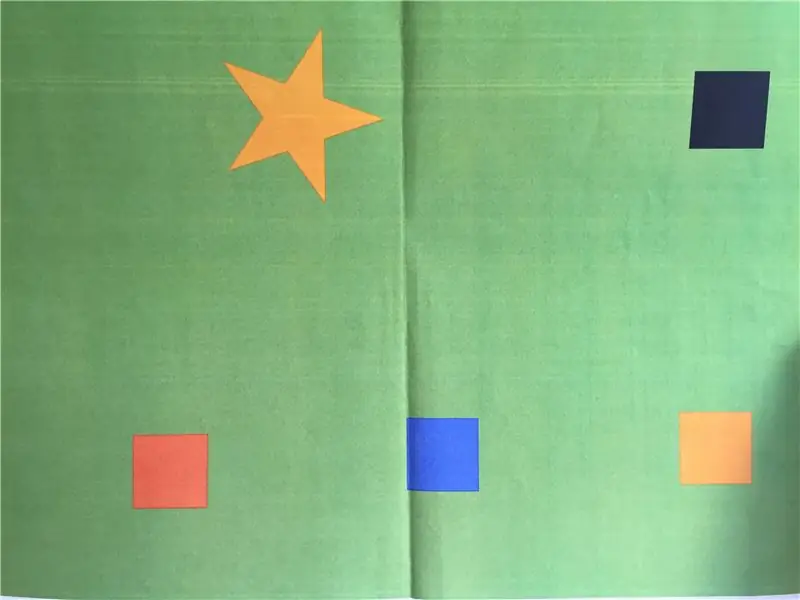

Missiya Planlayıcısı
İndi helikopteriniz tənzimləndi və əllə idarə olunmaqla yaxşı uça bildi, muxtar uçuş araşdırıla bilər.
Müstəqil uçuşa girməyin ən asan yolu, təyyarənizlə edə biləcəyiniz çoxlu şeyləri ehtiva etdiyi üçün Missiya Planlayıcısından istifadə etməkdir. Mission Planner -də muxtar uçuş iki əsas kateqoriyaya düşür; əvvəlcədən planlaşdırılmış missiyalar (avtomatik rejim) və canlı missiyalar (idarə olunan rejim). Missiya planlayıcısındakı uçuş planlayıcısı ekranı, ziyarət etmək üçün yol nöqtələrindən və fotoşəkil çəkmək kimi hərəkətlərdən ibarət bir uçuş planlaşdırmaq üçün istifadə edilə bilər. Yol nöqtələri ya əllə seçilə bilər, ya da avtomatik yol nöqtəsi vasitəsi bir ərazini araşdırmaq üçün missiyalar yaratmaq üçün istifadə edilə bilər. Bir missiya planlaşdırıldıqdan və drona göndərildikdən sonra, avtomatik uçuş rejimi istifadə edilə bilər ki, təyyarə əvvəlcədən planlaşdırılmış missiyanı müstəqil şəkildə yerinə yetirsin. Burada missiyaların planlaşdırılması ilə bağlı lazımlı bir bələdçidir.
Güdümlü rejim, İHA -ya müəyyən şeylər etmək üçün interaktiv şəkildə əmr vermək üsuludur. Bu, Missiya Planlayıcısındakı hərəkətlər sekmesini istifadə edərək və ya xəritədə sağ tıklayarak edilir. İHA-ya istədiyiniz yerdə xəritəni sağ tıklayarak və Bura Uçuşu seçərək uçuş, uçuşa qayıtmaq və seçilmiş bir yerə uçmaq kimi bir çox şeyi etməyi əmr edə bilərsiniz.
Müvəffəqiyyətsiz uçuşlar, hər şey səhv olarsa, təyyarənin zədələnməməsini və insanların xəsarət almamasını təmin etmək üçün muxtar uçuş zamanı nəzərə alınması vacib bir şeydir. Mission Planner, PUA-nın uça biləcəyi yeri məhdudlaşdırmaq və çox uzaqlara və ya çox yüksəklərə getməsini dayandırmaq üçün istifadə edilə bilən bir Geo-Çit funksiyasına malikdir. Başqa bir ehtiyat olaraq ilk bir neçə uçuşunuz üçün İHA -nı yerə bağlamağı düşünməyə dəyər. Nəhayət, İHA-nın etibarlı şəkildə idarə oluna bilməsi üçün, lazım olduqda avtonom uçuş rejimindən sabitləşmə və ya alt tutma kimi əllə idarəetmə rejiminə keçə bilmək üçün radio ötürücünüzün işə salınması və drona qoşulması vacibdir. enmək.
MATLAB
MATLAB istifadə edərək muxtar idarəetmə daha az sadədir və bəzi proqramlaşdırma biliklərini tələb edir.
MATLAB skriptləri real_search_polygon və real_search, istifadəçi tərəfindən təyin olunan çoxbucaqlı axtarış üçün əvvəlcədən planlaşdırılmış missiyalar yaratmağa imkan verir. Real_search_polygon skripti istifadəçi tərəfindən təyin olunan çoxbucaqlı üzərində bir yol planlaşdırır, real_search skripti çoxbucağı əhatə edən minimum düzbucaqlı üzərində bir yol planlaşdırır. Bunu etmək üçün addımlar aşağıdakılardır:
- Missiya Planlayıcısını açın və Uçuş Planı pəncərəsinə gedin.
- Çoxbucaqlı alətdən istifadə edərək istədiyiniz axtarış sahəsinə bir çoxbucaq çəkin.
- Çoxbucağı MATLAB skripti ilə eyni qovluqda 'search_area.poly' olaraq qeyd edin.
- MATLAB -a gedin və ya real_search_polygon və ya real_search -i işə salın. İstədiyiniz yol genişliyini seçdiyinizə və 7 -ci sətirdəki file_path -ı işlədiyiniz doğru qovluğa dəyişdiyinizə əmin olun.
- Ssenari işə salındıqdan və yaradılan yoldan məmnun olduqdan sonra Mission Planner -ə qayıdın.
- Sağ tərəfdəki WP Faylını Yükləyin düyməsini vurun və yeni yaratdığınız 'search_waypoints.txt' yol nöqtəsi faylını seçin.
- Səyahət nöqtələrini drona göndərmək üçün sağ tərəfdəki WP yazın düyməsini basın.
- Dronu silahlandırın və ya əllə və ya xəritəni sağ tıklayarak və uçuşu seçərək havaya qalxın.
- Ağlabatan bir yüksəklikdə rejimi avtomatik olaraq dəyişdirin və dron missiyaya başlayacaq.
- Missiya başa çatdıqdan sonra, dronu yenidən uçuş yerinə gətirmək üçün hərəkətlər sekmesinde RTL düyməsini basın.
Bu addımın başında olan video, İHA -nın Missiya Planlayıcısında bir sahəni axtaran bir simulyasiyadır.
Addım 7: Vizyon

Dronun vəzifəsi dağlar və ya çöllər üzərində uçmaq və insanları və ya qeyri -müntəzəm cisimləri aşkar etmək və sonra həmin şəxsin yardıma ehtiyacı olub olmadığını öyrənməkdir. İdeal olaraq, bahalı bir infraqırmızı kamera istifadə edilərdi. Bununla birlikdə, infraqırmızı kameraların yüksək xərcləri səbəbindən, normal bir Pi kamera istifadə edərək yaşıl olmayan bütün cisimlərin aşkarlanması əvəzinə infraqırmızı algılamaya bənzəyir.
- ssh Raspberry Pi daxil edin
- Əvvəlcə Raspberry Pi -də OpenCV qurmalıyıq. Pyimagesearch tərəfindən verilən aşağıdakı bələdçi, internetdəki ən yaxşılardan biridir.
- GitHub -dan kodu aşağıdakı linkdən Raspberry Pi -yə yükləyin. Kodu Raspberry Pi üzərinə yükləmək üçün faylı kompüterinizə yükləyib sonra Raspberry Pi -yə köçürə bilərsiniz.
- Kodu işə salmaq üçün Raspberry Pi -də kod yazılacaq qovluğa gedin və sonra əmri işlədin:
python colour_target_detection.py --conf conf.json
DAVAMLI İSTİFADƏ Moruq pi -ni yenidən başladıqda aşağıdakı əmrləri yerinə yetirməlisiniz:
sudo ssh [email protected] -X
mənbə ~/.profil
iş cv
Sonra yuxarıdakı 4 -cü addıma davam edin.
Vacib qeyd: Bütün terminallar video göstərə bilməz. Mac -da XQuartz terminalından istifadə edin.
Tövsiyə:
Alov Axtaran Avtonom Yanğınsöndürmə Robotu: 3 addım

Özünü Axtaran Alovlu Avtonom Yanğınsöndürmə Robotu: EN GÜÇLÜ OTOMONOMLU YANGINLA MÜBARİZ ROBOT GEN2.0HII..Bu bizim ilk layihəmizdir, başlayaq bu robotun konsepsiyası çox sadədir. insan həyatını xilas edin avtomatik aşağı qiymətə sürətli yanmaz t
Miniatürləşdirici Arduino Avtonom Robotu (Land Rover / Avtomobil) Mərhələ1Model3: 6 addım

Miniatürləşdirmə Arduino Avtonom Robotu (Land Rover / Avtomobil) Mərhələ1Model3: Layihənin ölçüsünü və enerji istehlakını azaltmaq üçün Land Rover / Avtomobil / Botu kiçiltmək qərarına gəldim
SKARA- Avtonom Plus Manual Üzmə Hovuzu Təmizləmə Robotu: 17 Addım (Şəkillərlə birlikdə)

SKARA- Autonom Plus Manual Hovuz Təmizləmə Robotu: Vaxt puldur və əl əməyi bahadır. Avtomatlaşdırma texnologiyalarının inkişafı və inkişafı ilə, ev sahibləri, cəmiyyətlər və klublar üçün hovuzları gündəlik həyatın zibilindən və kirindən təmizləmək, təmizləmək üçün problemsiz bir həll hazırlamaq lazımdır
Avtonom tənzimlənən boyun xətti olan Viktoriya balo paltarı: 8 addım (şəkillərlə)

Avtonom Ayarlanabilir Boyun Çəkisi olan Viktoriya Topu: Bu, Krakovdakı Viktoriya Qış Topu üçün hazırladığım bir layihədir. Qarşısında duran bəylərin yaxınlığına əsaslanaraq boyun xəttinin ölçüsünü tənzimləyən ağıllı top xalat
İlk cavab verənlərə kömək etmək üçün infraqırmızı kameralı avtonom dron: 7 addım

İnfraqırmızı Kameralı Avtonom Dron İlk Yardımçılara Kömək Edəcək: Dünya Sağlamlıq Təşkilatının hesabatına görə, hər il təbii fəlakətlər 90 minə yaxın insanın həyatına son qoyur və dünyada 160 milyona yaxın insana təsir edir. Təbii fəlakətlərə zəlzələlər, sunami, vulkan püskürmələri, torpaq sürüşmələri, qasırğalar
